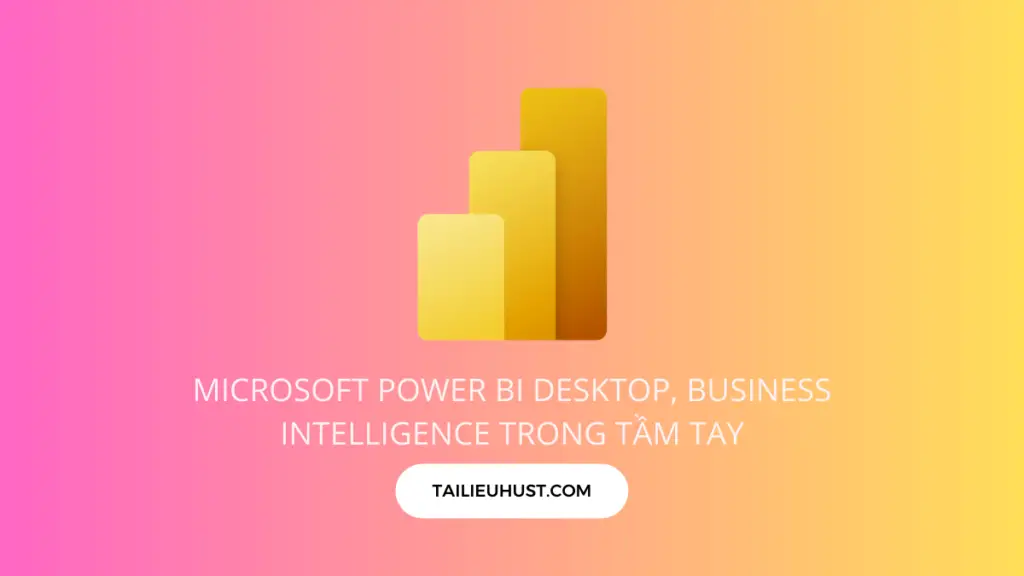
Tài liệu HUST (tailieuhust.com) chia sẻ cho các bạn Khóa học Microsoft Power BI Desktop, Business Intelligence trong tầm tay. Khóa học cung cấp cho các bạn những kiến thức nền tảng ban đầu về lý thuyết Data Warehouse, Data Modelling, thực hiện mô hình ngôi sao trong cơ sở dữ liệu (Star Schema) và nhiều kiến thức khác.
Nội dung khóa Microsoft Power BI Desktop
PBI101 – Microsoft Power BI Desktop, Business Intelligence trong tầm tay giúp các bạn nắm được các nội dung cơ bản như: lý thuyết Data Warehouse (Nhà kho dữ liệu), cách xây dựng mô hình dữ liệu (Data Modelling), cách áp dụng mô hình ngôi sao trong cơ sở dữ liệu (Star Schema), giao diện làm việc của Power BI Desktop, ngôn ngữ xử lý dữ liệu Power Query (ngôn ngữ M), ngôn ngữ phân tích dữ liệu Power BI (ngôn ngữ DAX).
Bạn sẽ vận dụng toàn bộ kiến thức cơ bản học được trong khoá học để tự mình xây dựng quy trình xử lý từ dữ liệu thô, cho tới xây dựng mô hình dữ liệu, xử lý dữ liệu, định nghĩa các Measures quan trọng với business của bạn sau đó trực quan hoá toàn bộ dữ liệu nhanh nhẹn dưới dạng Dashboard với dữ liệu động. Tất cả sẽ trong tầm tay của bạn, hãy tham gia khoá học PBI101 – Microsoft Power BI Desktop, Business Intelligence trong tầm tay cùng với giảng viên Nguyễn Đức Thanh.
Chương trình học Microsoft Power BI Desktop
Chương mở đầu
- Lời nói đầu
- Download tài liệu kèm theo khoá học
- Power BI là gì?
- Tổng kết và hướng đi tiếp theo cho các bạn
Chương 01
- 1.0. Download, cài đặt và thiết lập Power BI Desktop
- 1.2. Tạo tài khoản Microsoft và đăng nhập vào Power BI Desktop
- 1.3. Giới thiệu cơ bản về giao diện của Power BI
- 1.4. Workflow quy trình làm việc với Power BI Desktop
Chương 02
- 2.1. Giới thiệu giao diện cơ bản của Power Querry Editor
- 2.1. Giới thiệu giao diện của Power Querry Editor phần 2
- 2.2. Tải dữ liệu vào Query Editor
- 2.3. Xóa dòng và xử lý tiêu đề của bảng dữ liệu
- 2.4. Loại bỏ dòng dữ liệu lỗi
- 2.5. Loại bỏ dòng dữ liệu trống Null hoặc Blank
- 2.6. Append Queries, nối và tổng hợp dữ liệu từ nhiều nguồn về một nguồn
- 2.7. Xóa bớt cột dữ liệu
- 2.8. Xử lý kiểu dữ liệu trong cột, đổi tên cột
- 2.9. Xử lý dữ liệu bằng replace values
- 2.10. Xử lý lỗi khi Apply
- 2.11. Xử lý lỗi còn lại trong dữ liệu và làm sạch lỗi với Remove Errors
- 2.12. Xử lý dữ liệu, unpivot columns
Chương 03
- 3.1. Giới thiệu về Star Schema
- 3.2. Nhân bản và tham chiếu query
- 3.3. Tạo query tham chiếu và thiết lập dimension table
- 3.4. Chuẩn bị dữ liệu và điền dữ liệu bằng tay
- 3.5. Giới thiệu về các kiểu join dữ liệu
- 3.6. Hoàn thành bảng dRegion
- 3.7. Xử lý dữ liệu còn thiếu và hoàn thành bảng dRegion
- 3.8. Phát hiện dữ liệu trùng lặp trong bảng dRegion
- 3.9. Hoàn thành bảng dimension về tuổi
- 3.10. Hoàn thành bảng Fact Table về dân số
- 3.11. Chú ý khi xây dựng data model để Power BI hoạt động nhanh hơn
Chương 04
- 4.1. Mối quan hệ giữa các bảng trong Power BI Desktop
- 4.2. Tạo mối quan hệ giữa bảng Dân số và bảng dữ liệu vùng
- 4.3. Cardinality trong Power BI Data Modelling
Chương 05
- 5.1. Giới thiệu về ngôn ngữ M và ngôn ngữ DAX
- 5.1. M Language và DAX Language
- 5.2. Calculated column và Measure
- 5.3. Nói cho Power BI biết ý nghĩa của cột dữ liệu
Chương 06
- 6.0. Cơ bản về visual ở trong Power BI
Chương 07
- 7.0. Kiến thức cơ bản về Fact và Dimension trong Data Warehouse
- 7.1. Các loại facts
- 7.2. Cấu trúc của Fact Tables
- 7.3. Cơ bản về Information Grain
- 7.4. Các bước để tạo ra Star Schema
Chương 08
- 8.0. Giới thiệu
- 8.1. Các bước phân tích dữ liệu thô để thiết kế Schema
- 8.2. Load và chuẩn bị dữ liệu trong Power Query Editor
- 8.3. Thiết lập mối quan hệ giữa các bảng trong màn hình Model của Power BI
- 8.4. Tiến hành làm dashboard và sắp xếp các visuals
- 8.5. Cùng hoàn thành Dashboard tương tác bán hàng
Chương 09
- 9.0. Giới thiệu học phần về Power Query M Language
- 9.1. Bắt đầu viết những dòng M Code đầu tiên
- 9.2. Cách đặt tên biến trong M Code, sự liên quan giữa M Advanced Editor và Applied Steps
- 9.3. Các kiểu dữ liệu Primitive trong Power Query M Language
- 9.4. Cách tạo 1 list cột trong Power Query M Language
- 9.5. Cách comment code trong Advanced Editor
- 9.6. Ví dụ cách sử dụng List để tạo ra danh sách năm
- 9.7. Ví dụ về áp dụng List để tạo ra cột năm động
- 9.8. Cách nối 2 list với nhau
- 9.9. Records ở trong Power Query M Language
- 9.10. List có chứa được nhiều Records hay không List có chứa được nhiều List hay không
- 9.11. Cách tạo bảng cơ bản trong Power Query Editor M Code
- 9.12. Cách tạo bảng bằng hàm Table FromRecords
- 9.13. Lấy Record ra khỏi bảng, lấy List ra khỏi bảng và tham chiếu thông tin trong bảng
- 9.14. Viết function cơ bản đầu tiên trong Power Query M Language
- 9.15. Cách lọc dữ liệu trong Power Query M language
- 9.16. Mẫu function có documentation
- 9.17. Xử lý lỗi trong M code với try otherwise
- 9.18. Lấy dữ liệu từ Web phần 1
- 9.19. Sử dụng Parameter để load dữ liệu theo ý muốn
- 9.20. Cách invoke custom function
- 9.21. Power BI Studio nào có doanh thu cao nhất thế giới
- 9.22. Làm thế nào để invoke function trong query
- 9.23. Tự thực hành lấy dữ liệu IATA Code các sân bay
- 9.24. Một số ví dụ M code để học viên tìm hiểu
- 9.25. Nối nhiều files CSV với nhau sử dụng Power Query
- 9.26. Thực hành lấy dữ liệu từ nhiều nguồn và trực quan hóa dữ liệu
- 9.27. Update cho 9.24. Box Office Mojo Update 2021
Chương 10
- 10.0. Lời nói đầu
- 10.1. Viết DAX function đầu tiên, tạo Calculated Column
- 10.2. Tạo Measures cơ bản
- 10.3. Tính giá trị trung bình của đơn hàng bằng AVERAGE và AVERAGEX
- 10.4. Tạo bảng mới đồng thời thêm cột mới với DAX functions
- 10.5. LookUp, lấy thông tin từ các bảng khác bằng hàm RELATED
- 10.6. Sử dụng hàm DAX để filter, cách comment trong DAX
- 10.7. Sử dụng biến trong công thức DAX
Chương 11
- 11.0. Giới thiệu Dashboard trong Case Study
- 11.1. Load và xử lý dữ liệu
- 11.2. Chuẩn bị Data Model
- 11.3. Tính toán một vài Business Measures cơ bản
- 11.4. Định nghĩa thêm 2 Measures nâng cao
- 11.5. Chuẩn bị cơ bản cho Sales Dashboard
- 11.6. Thêm bản đồ vào Dashboard
- 11.7. Thêm Slicer vào Dashboard
- 11.8. Xuất bản Power BI Dashboard lên Power BI Service
- 11.9. Một số tips đơn giản trình bày và làm đẹp cho dashboard
Chương 12
- 1201 – Giới thiệu và yêu cầu dự án
- 1202 – Giới thiệu và yêu cầu dự án
- 1203 – Thực hiện load dữ liệu và một số lưu ý khi load dữ liệu
- 1204 – Transform, xử lý dữ liệu trước khi làm báo cáo
- 1205 – Tạo bảng Calendar với cột Date, hoàn thành Data Model
- 1206 – Phân tích lợi nhuận lớn nhất theo thời gian
- 1207 – Phân tích thị trường đem lại nhiều profit nhất cho công ty
- 1208 – Hoàn thành báo cáo
Chương 13 – Streaming dữ liệu Realtime thời gian thực đến Power BI
- 1300 – Tạo mới Workspace trên Power BI Service
- 1301 – Chuẩn bị realtime streaming dataset trên Power BI Service
- 1302 – Thiết lập Colab Notebook để push dữ liệu thời gian thực về Power BI
Tải khóa Microsoft Power BI Desktop, Business Intelligence trong tầm tay
Password: tailieuhust.com
Mọi vấn đề liên quan tới bản quyền, xin vui lòng liên hệ qua email tailieuhustgroup@gmail.com để được hỗ trợ nhanh chóng, kịp thời. Xin cảm ơn!
